Recomendações de desempenho para Unreal
O Unreal Engine tem várias funcionalidades que podem aumentar o desempenho de uma aplicação, tudo com base no debate descrito nas recomendações de desempenho para a realidade mista. Recomendamos que leia os estrangulamentos de aplicações, a análise e a criação de perfis de aplicações de realidade mista e correções gerais de desempenho antes de continuar.
Definições recomendadas do projeto Unreal
Pode encontrar cada uma das seguintes definições em Editar > Definições do Projeto.
- Utilizar o compositor de VR móvel:
- Desloque-se para a secção Projeto , selecione Hardware de Destino e defina a plataforma de destino como Móvel/Tablet
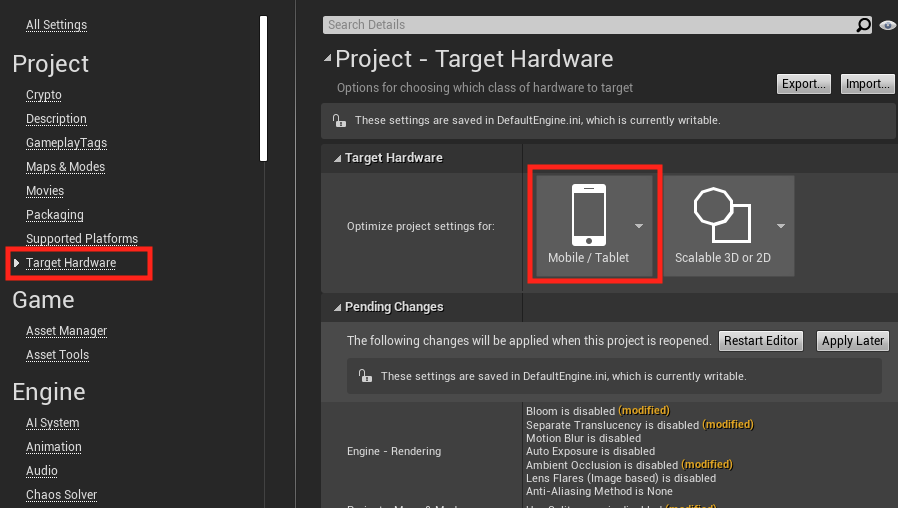
- Utilizar o Reencaminhador de Composição:
- Reencaminhar Compositor é muito melhor para Mixed Reality do que o pipeline de composição Diferido predefinido devido ao número de funcionalidades que podem ser desativadas individualmente.
- Pode encontrar mais informações na documentação do Unreal.

- Utilizar várias vistas móveis:
- Desloque-se para a secção Motor , selecione Composição, expanda a secção VR e ative o Instanced Stereo e o Mobile Multi-View. O HDR móvel deve estar desmarcado.
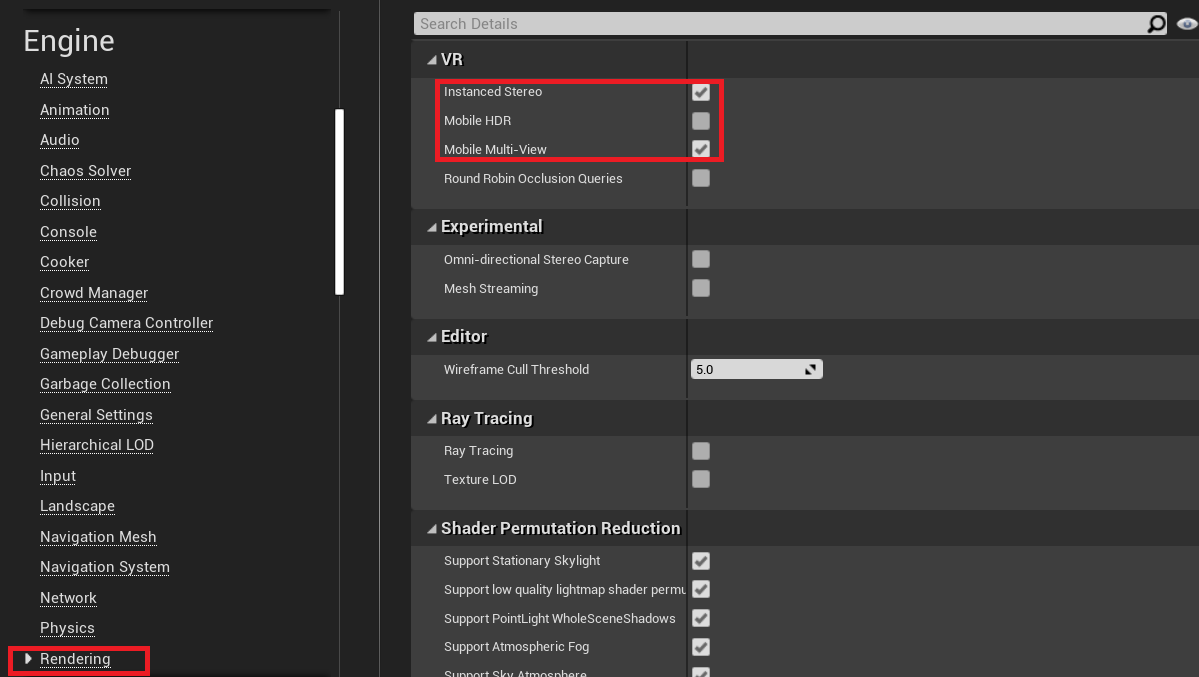
- [Apenas OpenXR] Certifique-se de que Predefinição ou D3D12 é o RHI Predefinido selecionado:
- Selecionar D3D11 terá um impacto negativo no desempenho devido à plataforma ter efetuado um passe de composição adicional. O D3D12 deve fornecer melhorias de desempenho de composição, para além de evitar o passe de composição adicional.
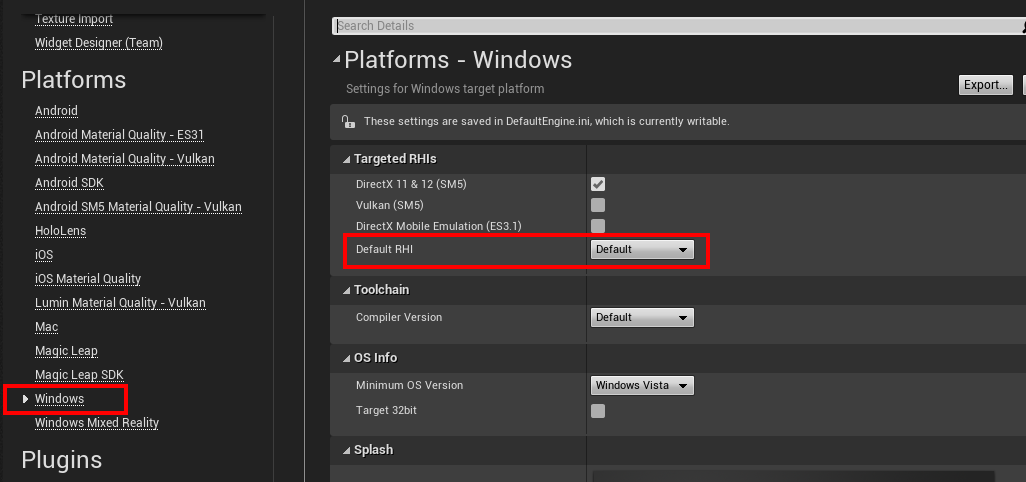
- Desativar o Nevoeiro de Vértice:
- O nevoeiro de vértice aplica cálculos de nevoeiro em cada vértice num polígono e, em seguida, interpola os resultados na face do polígono. Se o seu jogo não utilizar nevoeiro, recomendamos que desative Vertex Fogging para aumentar o desempenho do sombreado.
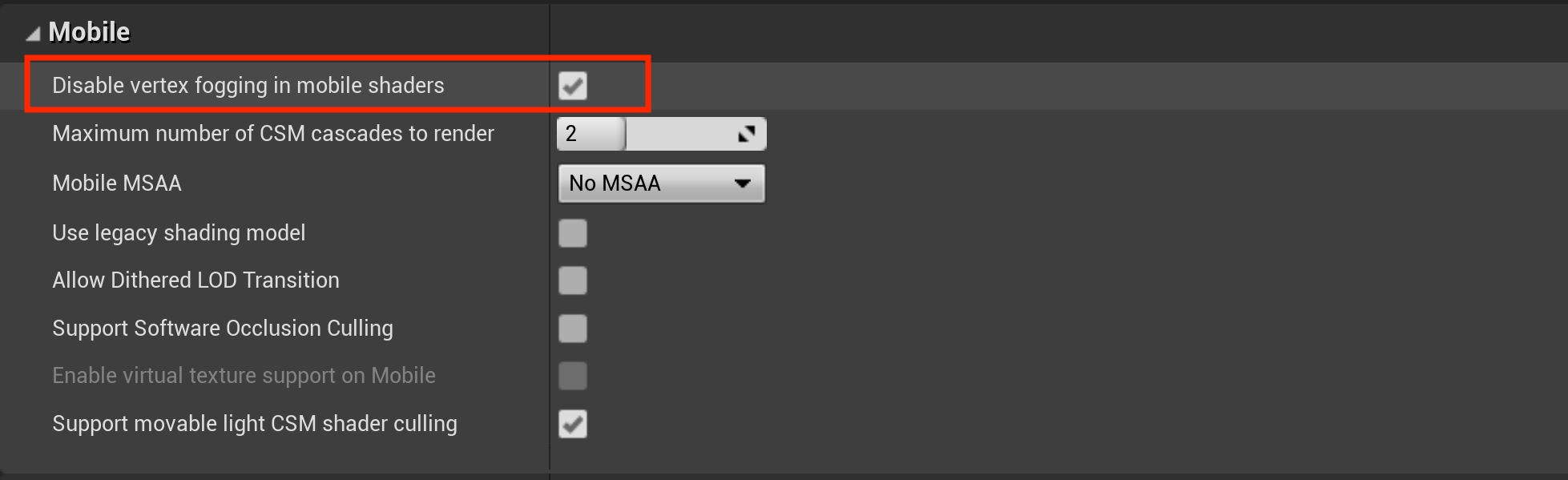
- Desativar o abate de oclusão:
- Desloque-se para a secção Motor , selecione Composição, expanda a secção Abate e desmarque Oclusão Abate.
- Se precisar de abate de oclusão para uma cena detalhada que está a ser composta, recomenda-se que ative Suportar o Abate de Oclusão de Software na Composição do Motor>. O Unreal fará o trabalho na CPU e evitará consultas de oclusão de GPU, que funcionam mal em HoloLens 2.
- O abate de oclusões na GPU em dispositivos móveis é lento. Geralmente, quer que a GPU se preocupe principalmente com a composição. Se achar que a oclusão ajudará no desempenho, experimente ativar a oclusão de software.
- Desloque-se para a secção Motor , selecione Composição, expanda a secção Abate e desmarque Oclusão Abate.
Nota
Ativar a oclusão de software pode piorar o desempenho se já estiver vinculado por um grande número de chamadas de desenho.
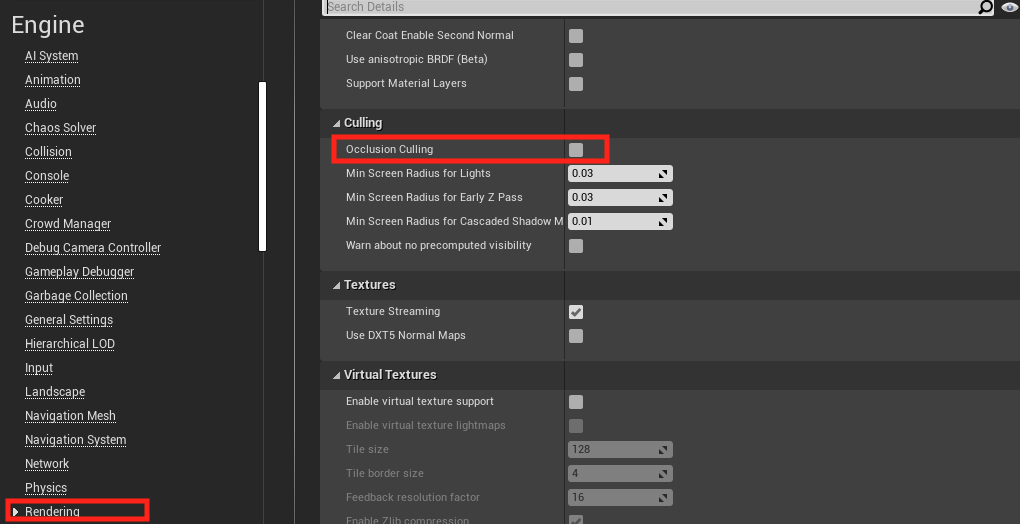
- Desativar o Custom Depth-Stencil Pass:
- Desativar a Depth-Stencil Personalizada requer um passe adicional, o que significa que é lento. A translucência também é lenta em Unreal. Pode encontrar mais informações na documentação do Unreal.
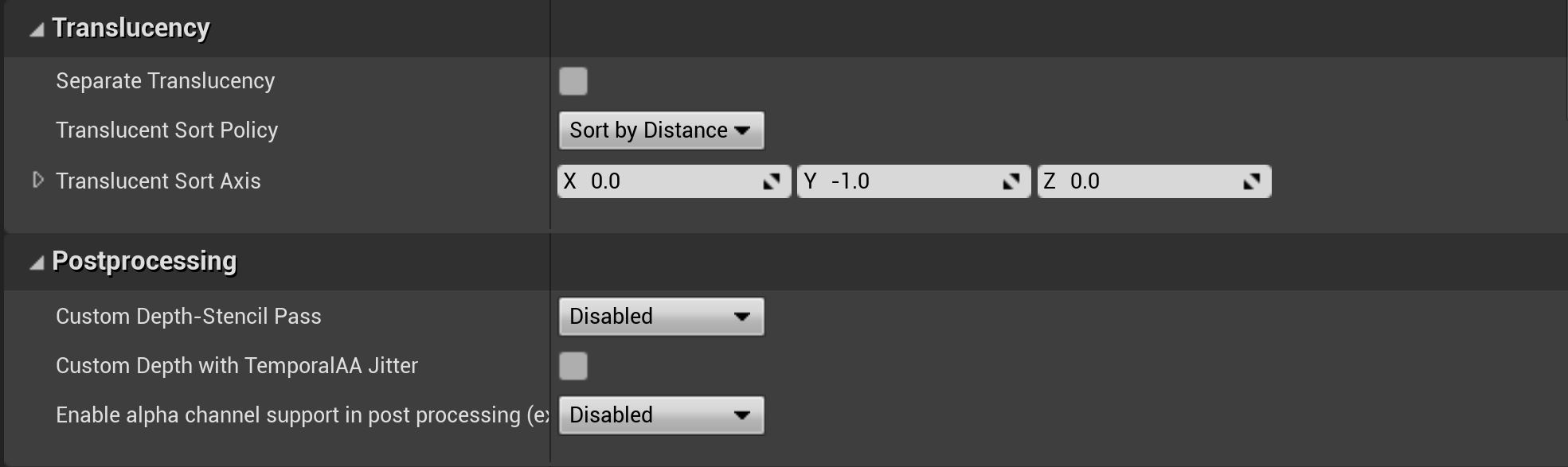
- Reduzir mapas de sombras em cascata:
- Reduzir o número de mapas sombra melhorará o desempenho. Geralmente, deve definir a propriedade como 1, a menos que haja uma perda de qualidade visível.

Definições opcionais
Nota
As seguintes definições podem melhorar o desempenho, mas à custa da desativação de determinadas funcionalidades. Utilize estas definições apenas se tiver a certeza de que não precisa das funcionalidades em questão.
- Redução da Permutação do Sombreador Móvel
- Se as luzes não se moverem independentemente da câmara, pode definir com segurança o valor da propriedade como 0. O principal benefício é que permitirá que o Unreal abata várias permutações de sombreado, acelerando a compilação do shader.
